Så här söker du till arbetskraftsutbildning
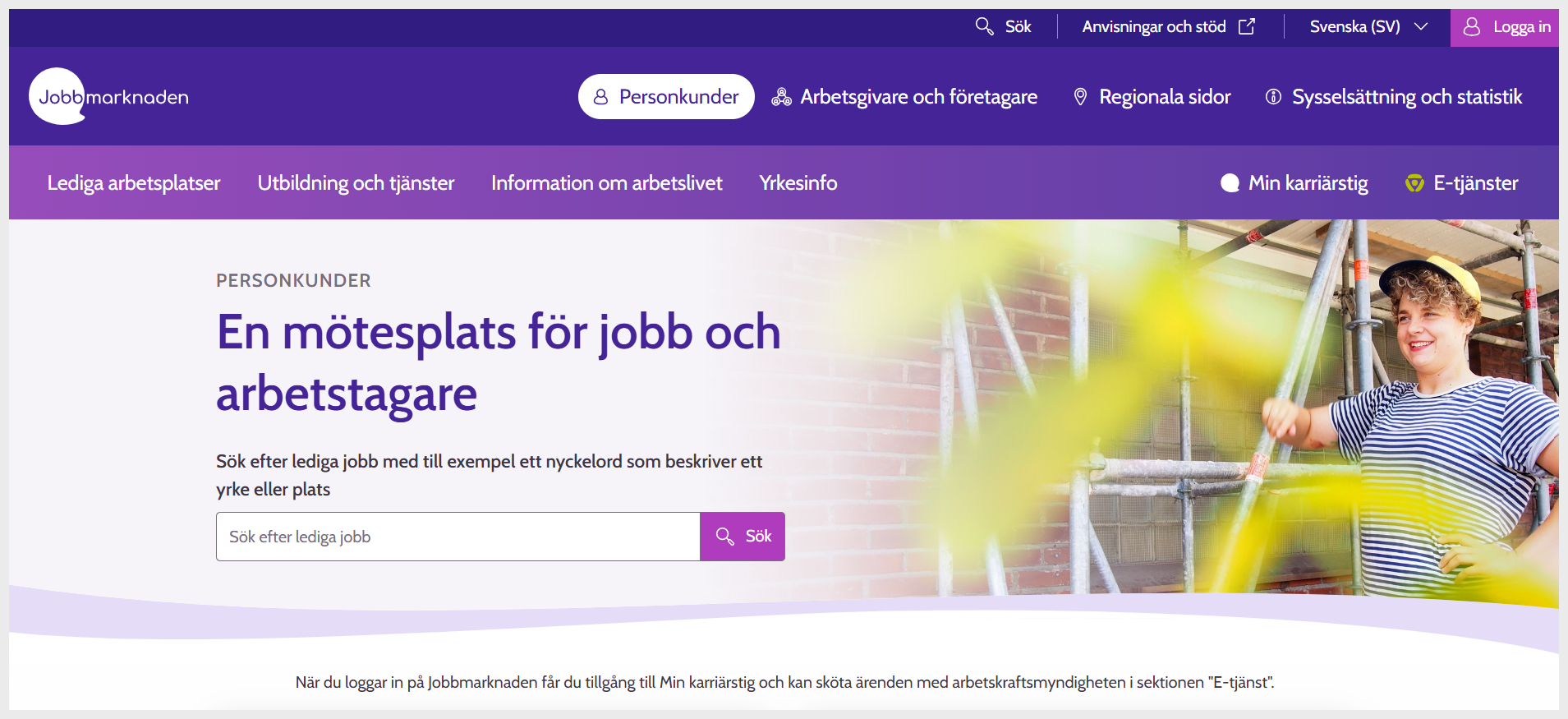
Bild 1: Jobbmarknadens framsida
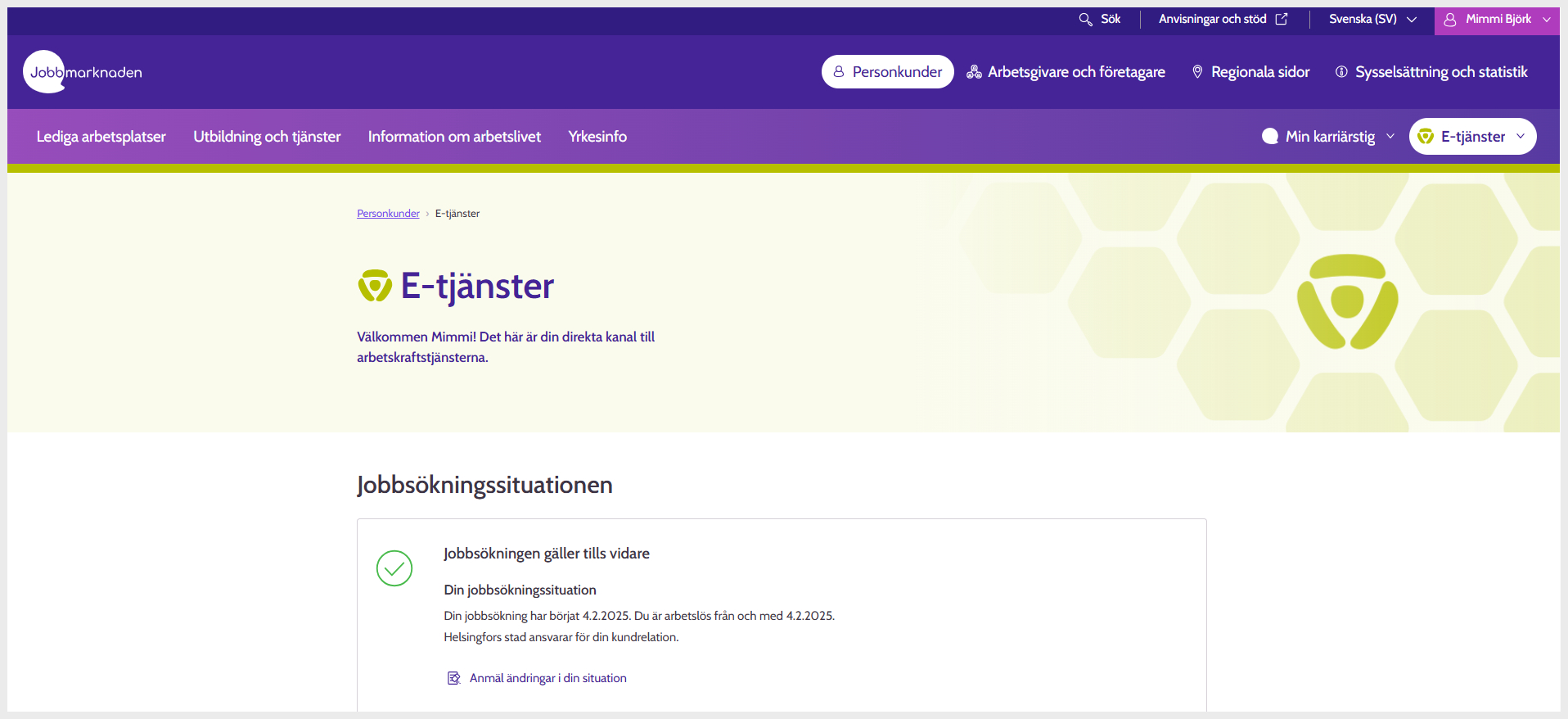
Bild 2: E-tjänster, framsida
När du söker utbildningar och träningar kan du begränsa sökresultaten till exempel efter landskap eller kommun.
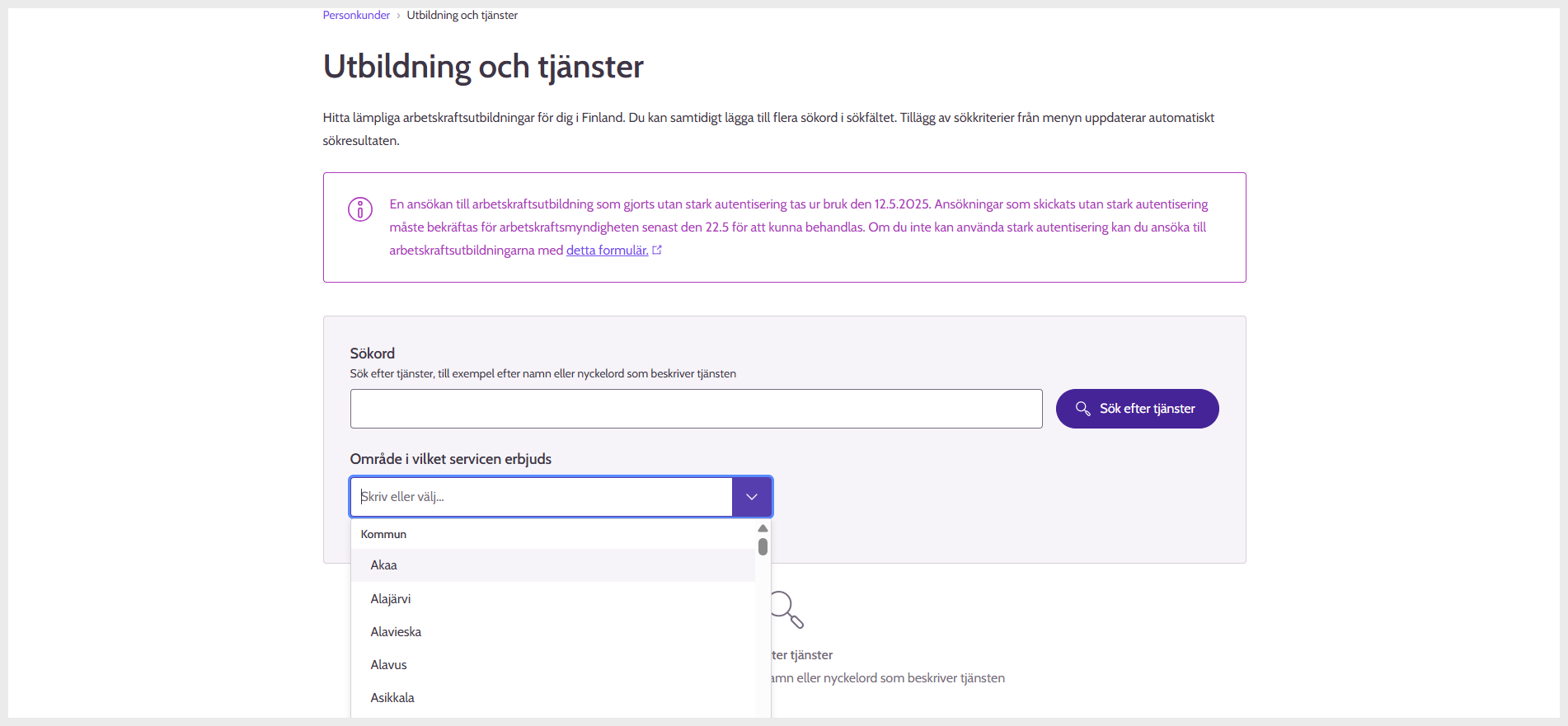
Bild 3: Sidan Utbildningar och tjänster

Bild 4: Förteckning över arbetskraftsutbildningar
Välj den arbetskraftsutbildning som intresserar dig och bekanta dig med uppgifterna i den. När du vill söka till utbildningen väljer du Fyll i ansökan. Du kan söka till arbetskraftsutbildningar på Jobbmarknaden endast om du är starkt identifierad.
- Om du redan är inloggad på Jobbmarknaden via Suomi.fi-identifikation kommer du direkt till startsidan för ansökan om arbetskraftsutbildning.
- Om du inte ännu är inloggad väljer du Logga in och identifierar dig via Suomi.fi-identifikation.
- Om du inte kan logga in via Suomi.fi-identifikation hittar du en utskrivbar blankett i Suomi.fi-webbtjänsten.
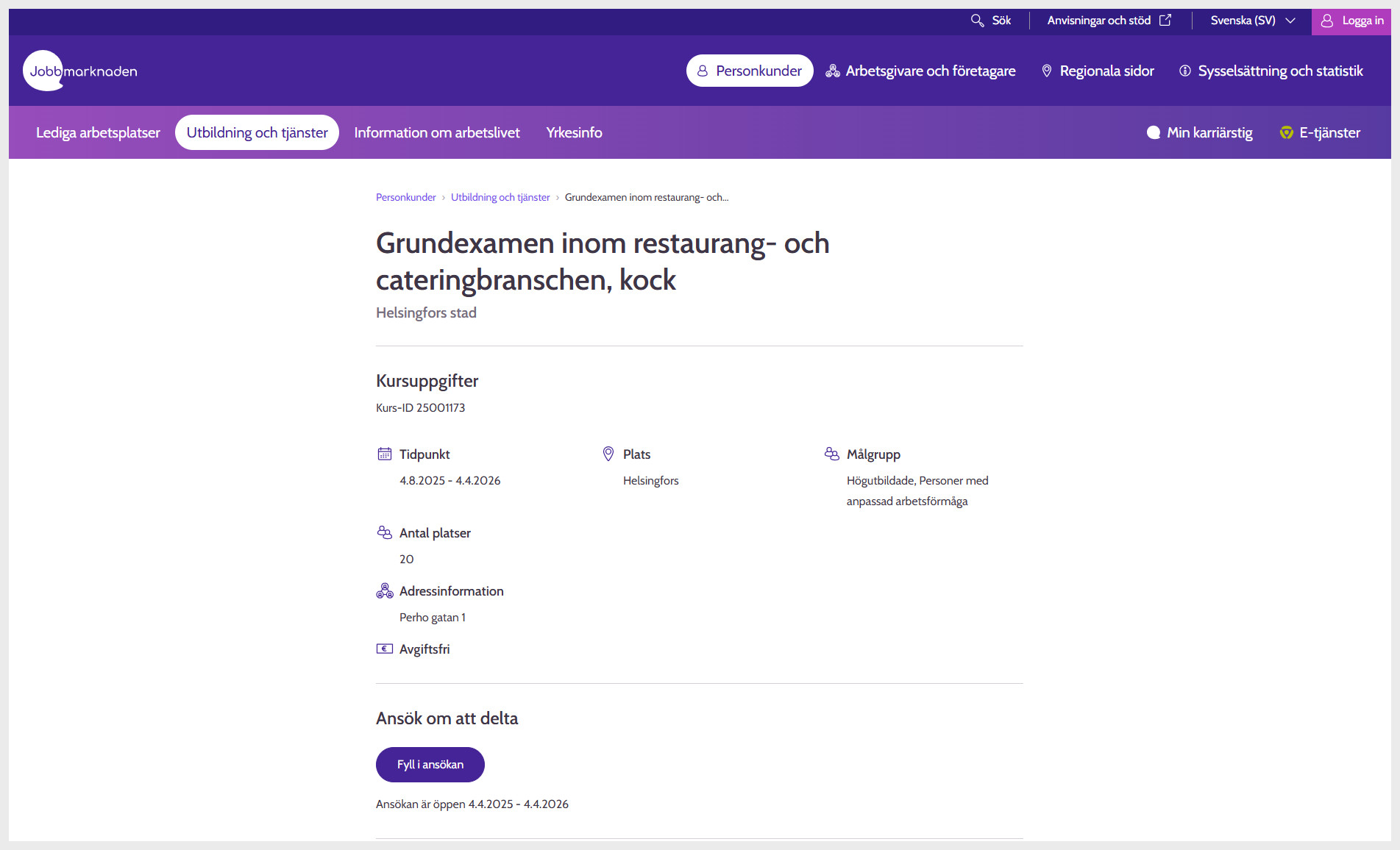
Bild 5: Uppgifter om individuell arbetskraftsutbildning
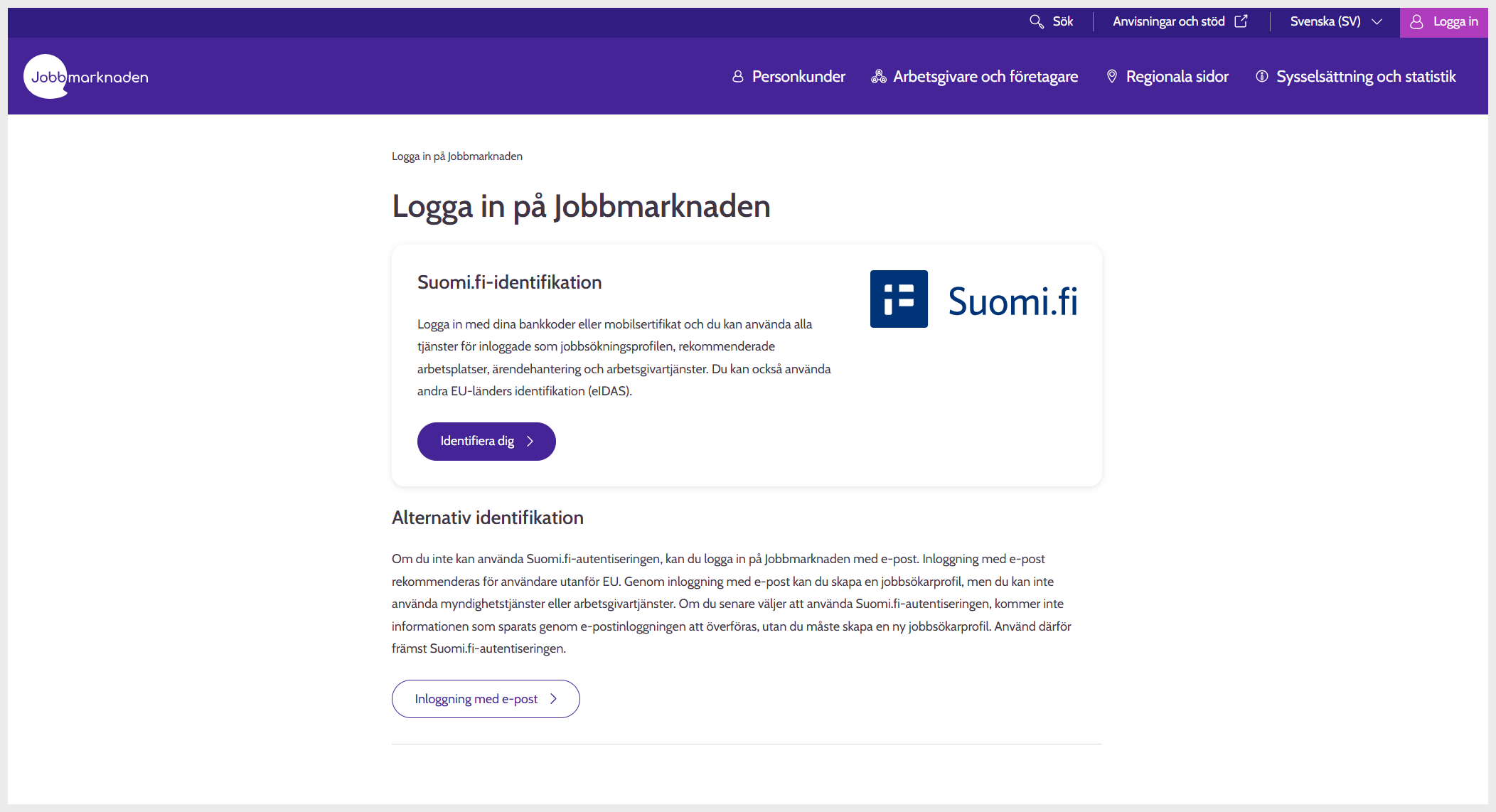
Bild 6: Inloggning på Jobbmarknaden
Bekanta dig först med de centrala villkoren för ansökan till arbetskraftsutbildning, som du hittar på startsidan. Om du vill läsa alla villkor väljer du Tjänstevillkor. Om du accepterar villkoren, tryck på Acceptera. Om du inte vill söka till utbildningen väljer du Avbryt.
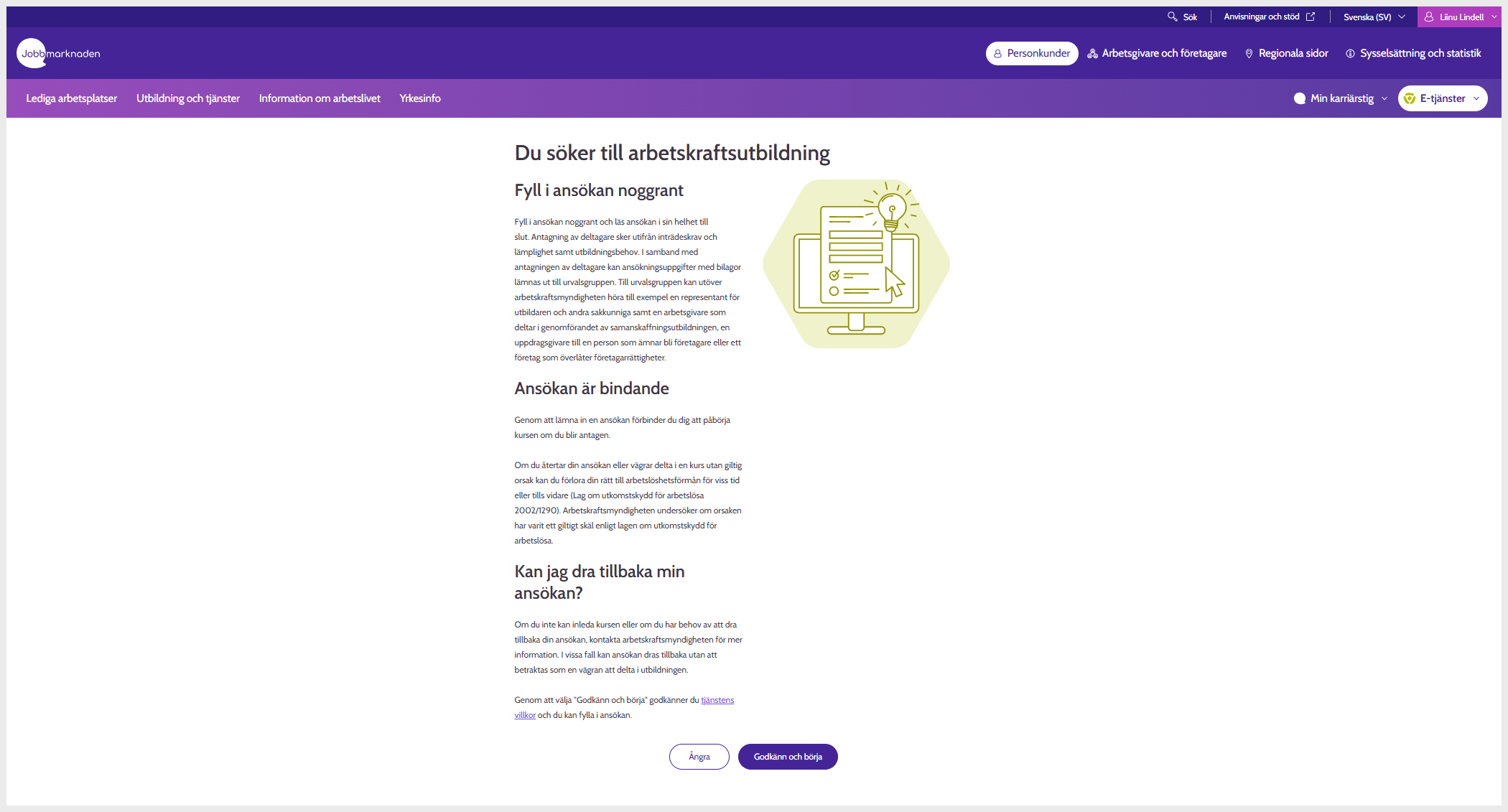
Bild 7: Framsida, ansökan om arbetskraftsutbildning
Kontrollera uppgifterna om utbildningen på första sidan i ansökan samt kraven för deltagande. Om du vill gå till nästa sida klickar du på Nästa. Om du vill gå till föregående sida väljer du Föregående.
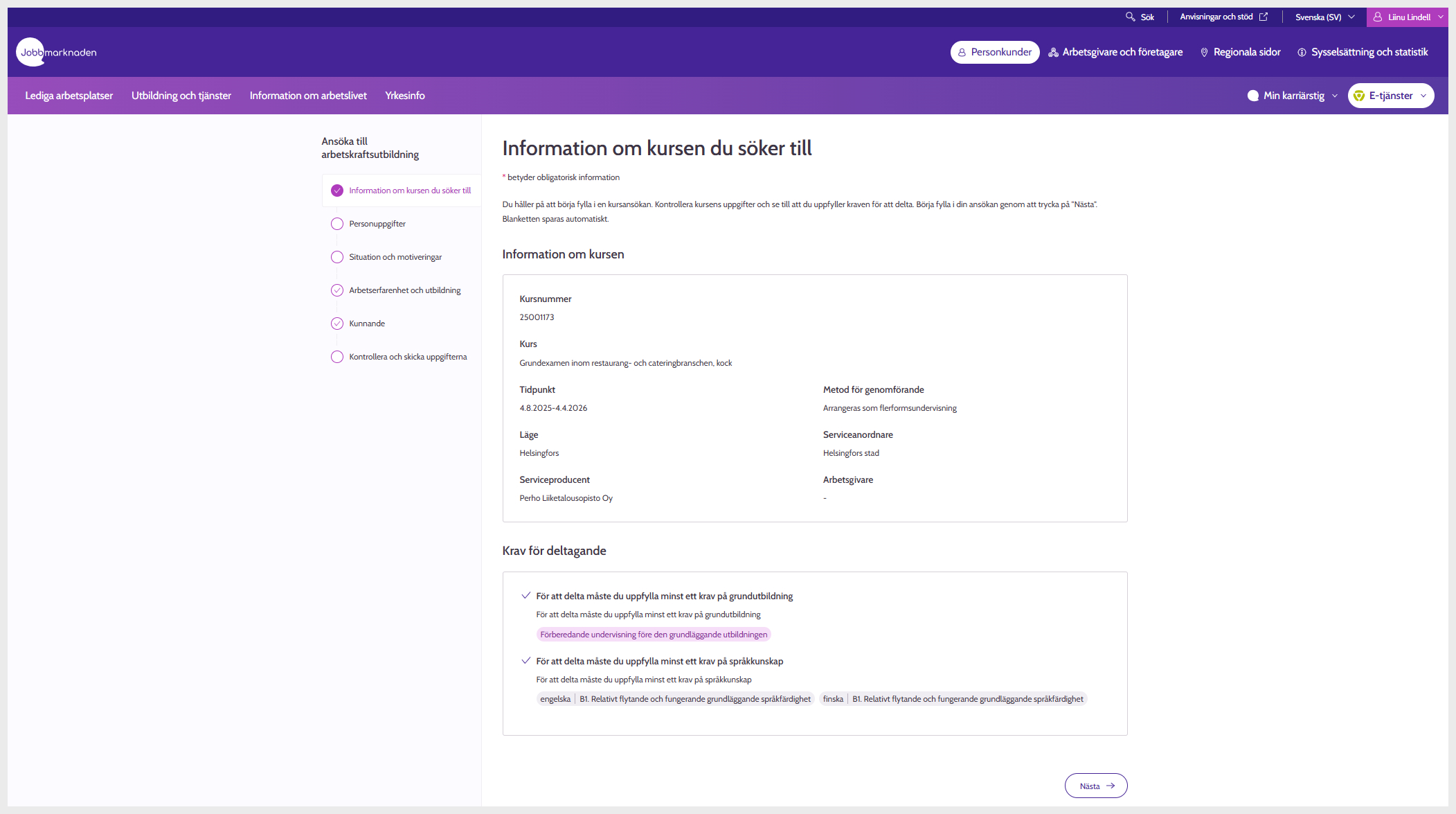
Bild 8: Ansökningsformulär
Kontrollera slutligen informationen som du har lagt till på sidan Kontrollera och skicka. Om du vill redigera informationen klickar du på Redigera. Du får ett meddelande om du inte har lagt till någon obligatorisk information. Om du vill lägga till den information som saknas klickar du på Gå till korrigering för att korrigera informationen. När du har gjort de nödvändiga redigeringarna och är redo att skicka in ansökan klickar du på Skicka. När du har skickat in din ansökan får du en bekräftelse på att du skickat in din ansökan.
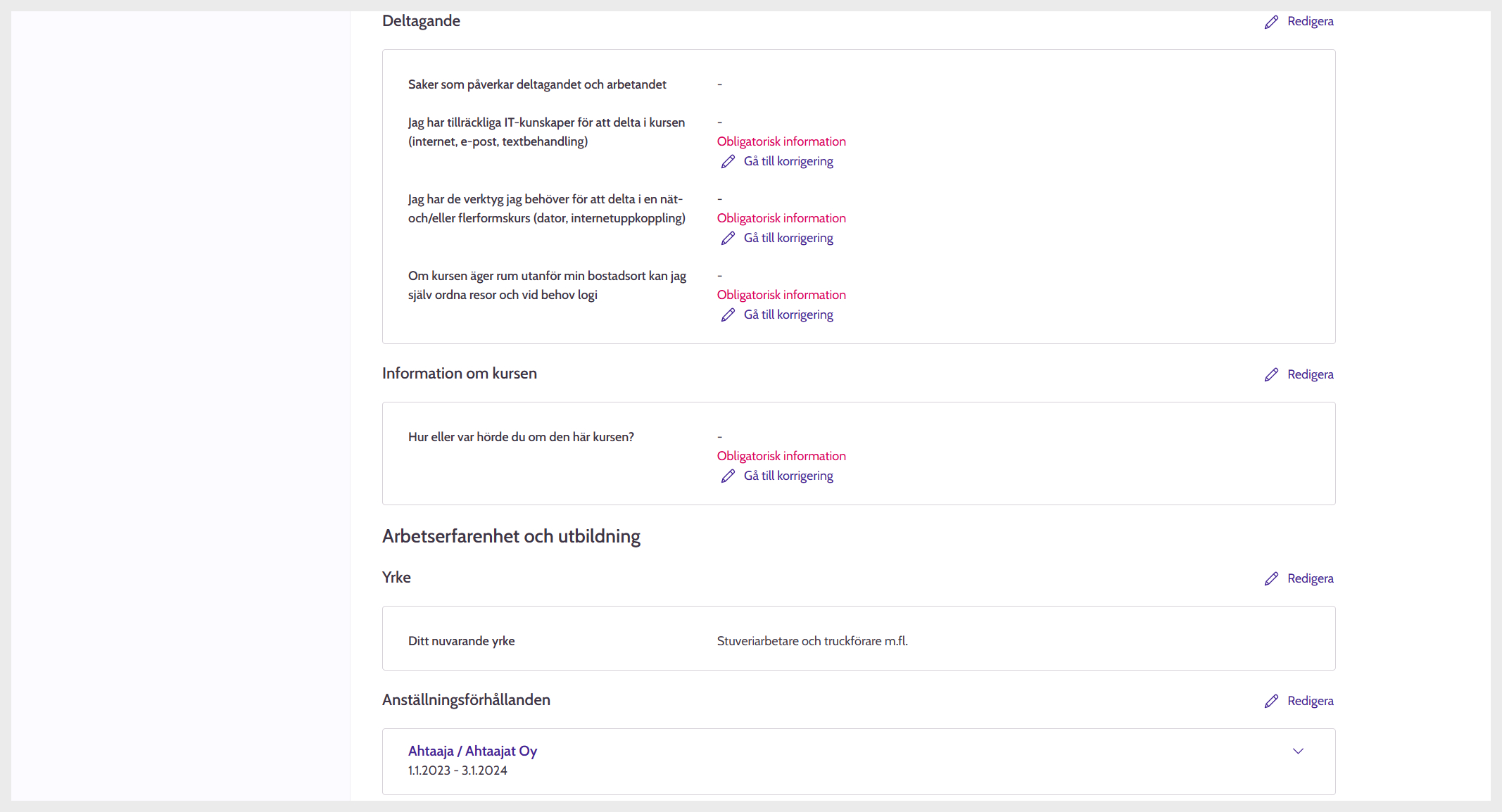
Bild 9: Uppgifternas granskningsvy
När ansökan har skickats in finns den inte till påseende i e-tjänsten. Om du vill granska ansökan efter att den skickats in kan du skriva ut ansökan via att klicka på Skriv ut.
Uppdaterad:
